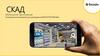Похожие презентации:
Мобильное приложение для ЮЛ и ИП. «Мобильный бизнес клиент»
1.
Мобильное приложение для ЮЛ и ИП«Мобильный бизнес клиент»
1
2. Общее описание
«Мобильное приложение для ЮЛ и ИП»- Мобильная версия Системы «Клиент-банк», созданнаядля установки на мобильных устройствах под управлением операционных систем Android, iOS и
позволяющая осуществлять доступ через интернет с данных устройств к Системе «Клиент-банк».
Предназначено для клиентов ЮЛ и ИП.
Мобильное приложение размещается Банком только в интернет-магазинах GooglePlay Market,
Apple AppStore.
Подсистема «Мобильный Бизнес Клиент»- это система которая обеспечивает доступ клиентов к
услугам системы «CORREQTS Corporate» и «ДБО BS-Client» посредством приложения Мобильный
Бизнес Клиент (Mobile Business Client), устанавливаемого на мобильном устройстве клиента.
Минимальные требования к устройствам клиента:
операционная система: iOS (версия 7.0 и выше), Android
(версия 4.1 и выше);
разрешение экрана: 640 x 960;
объем оперативной памяти: 32 Мб;
объем свободной встроенной памяти: 10 Мб;
для работы приложения необходим доступ к Интернет.
2
3. Порядок предоставления доступа
Подключение Клиентов к подсистеме Мобильный Бизнес Клиент выполняется сотрудникомБанка на этапе подключения нового Клиента к системе «Клиент-Банк» или изменения
подключенных клиенту услуг. Услуга предоставляется Клиентам бесплатно.
Мобильное приложение является частью системы «Клиент-Банк», обеспечивая оперативным
доступом Клиента к просмотру информации и подписанию/подтверждению платежных
поручений с помощью простой электронной подписи (далее-ПЭП).
Для получения доступа новым клиентам необходимо предоставить Заявку в офисе Банка
Для клиентов, у которых уже есть доступ в Клиент-банк Заявка может быть предоставлена
через систему «Клиент-банк».
В Заявке клиент указывает номер мобильного телефона – данный номер используется для
отправки на него sms-сообщений для подтверждения операций
Вход в МП осуществляется путем ввода логина и пароля.
Подтверждение ПЭП- это подтверждение платежного поручения в мобильном приложении путем ввода кода,
полученного в смс-сообщении. На осуществление операций в МП с помощью ПЭП установлен лимит в размере 1000 000
рублей в сутки.
Удостоверение документов в МП Электронной системы «Клиент-Банк» с помощью использования ПЭП
доступно только для клиентов – ЮЛ, ИП, физических лиц, занимающихся в установленном
законодательством РФ порядке, частной практикой, относящиеся к субъектам малого
предпринимательства, использующих для подтверждения документов только собственноручную подпись.
3
4. Авторизация Клиента в подсистеме
Подсистема Мобильный Бизнес Клиент позволяет Клиенту получать доступ к системе с помощьюпроцесса авторизации. Авторизация клиентов в подсистеме организована следующими способами:
Авторизация с
помощью логина и
пароля
При авторизации с помощью
логина и пароля Клиент при
входе в подсистему вводит
имя своей учетной записи и
пароль.
Данные вводимые Клиентом,
идентичны учетной записи
пользователя и его паролю в
системах CORREQTS
Corporate и ДБО BS-Client.
Упрощенная
авторизация
(для операционной
системы IOS)
При упрощенной авторизации в
приложении, вместо логина и
пароля может быть
использован заданный
пользователем PIN-код.
PIN-код создается клиентом
самостоятельно. Возможность
использования авторизации по
PIN-коду определяется
политикой Банка.
Двухфакторная
аутентификация
(в разработке, будет
доступна в дальнейшем)
Двухфакторная аутентификация
пользователя в подсистеме
реализована посредством
использования сеансовых
ключей, передаваемых
Клиентам в виде смссообщений.
При использовании смсавторизации по запросу Клиента
на указанный им мобильный
номер передается смссообщение, содержащее
сеансовый ключ, который Клиент
вводит при входе в подсистему.
В целях обеспечения безопасности могут осуществлять ограничения доступа в зависимости от подключения:
В случае, если Клиентом предоставлена заявка на использование простой электронной подписи, пользователю будет
предоставлен полный доступ.
Если клиент не подавал заявку на использование простой электронной подписи, то доступ предоставляется в режиме
просмотра.
4
5. Запуск приложения Мобильный Бизнес Клиент
Клиент запускаетприложение с
помощью ярлыка МВС
• Система запустит приложение
• Откроется страница
авторизации
• Для авторизации пользователь
вводит системное имя и пароль
• При использовании
двухфакторной
аутентификации, при вводе
верных данных, будет открыта
страница для ввода SMS-кода
отправленного в SMSсообщении
• При упрощенной авторизации,
после успешной авторизации и
создания Клиентом PIN-кода,
после ввода Клиентом
заданного PIN-кода повторно
система откроет Главную
страницу
Изменение PINкода авторизации
Переход к изменению PIN-кода
устройства возможен с любой
страницы приложения.
Для изменения PIN-кода
пользователь:
1.Выбирает пункт
Настройки
→Изменить PIN-код главного
меню приложения
2.Откроется интерфейс
изменения PIN-кода
3.Вводит в соответствующих
полях свой старый и новый PINкод, нажимает кнопку Изменить.
4. Система изменит PIN-код на
новый, после чего переправит
Пользователя на страницу
Авторизации.
Отключение авторизации по
PIN-коду
В отдельных случаях при включенной
авторизации по PIN-коду,
допускается авторизация по паре
логин/пароль (к примеру, если PINкод был забыт ил утерян).
При этом, обязательная
авторизация по PIN-коду
отключается, но может быть
повторно активирована в
последствии.
1.Пользователь запускает
приложение с помощью ярлыка МВС,
откроется страница авторизации.
2. Нажимает Войти через логин,
система выдаст предупредительное
сообщение.
3. Для подтверждения перехода к
авторизации с помощью простой
подписи нажимает ДА
4.Откроется страница авторизации
В результате выполнения указанных
действий будет осуществлен вход в
приложение, а авторизация по PINкоду будет отключена.
5
6.
Возможности приложения для КлиентаВ мобильном приложении Клиентам доступны услуги:
Просмотр общей информации о Банке
Получение информационных сообщений и новостей из Банка
Просмотр расположения ближайших банкоматов и отделений
Банка
Работа (отправка и получение) с письмами
Получение информации по счетам организации: просмотр
информации по остаткам, движением средств
Работа с рублевыми платежными поручениями : создание,
просмотр, подписание (только с помощью ПЭП), проверка
подписи под платежным поручением, отправка в Банк, отзыв
поручения
Получение выписки, просмотр деталей платежа, экспорт
выписки:(экспорт выписки доступен только в формате XLS или
1С на электронную почту)
Смена пароля пользователя и др.
Просмотр информации о программе
Проведение операций с платежными поручениями, требующими валютного контроля в
мобильном приложении не доступны!
Для обеспечения доступа к функциональным возможностям подсистемы Мобильный Бизнес
Клиент должна быть выполнена установка компонентов подсистемы.
6
7. Руководство пользователя для Клиентов Банка
Для удобства использованияКлиентом мобильного приложения
«Мобильный Бизнес Клиент» весь
функционал приложения
подробно описан в Руководстве
пользователя.
7

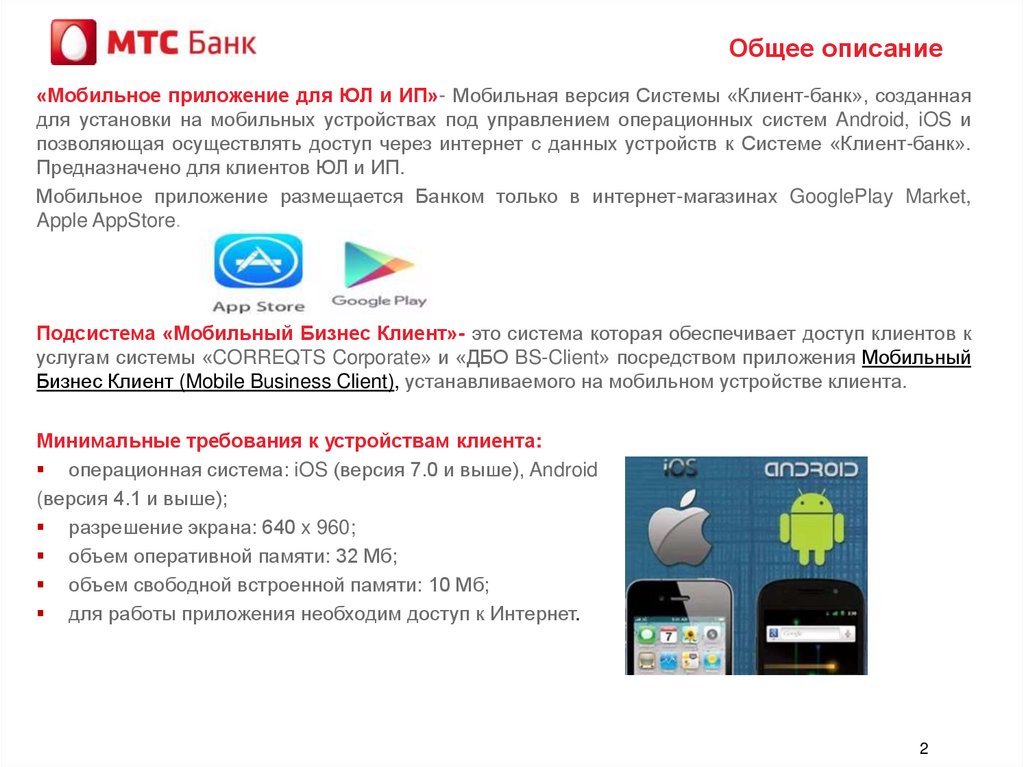
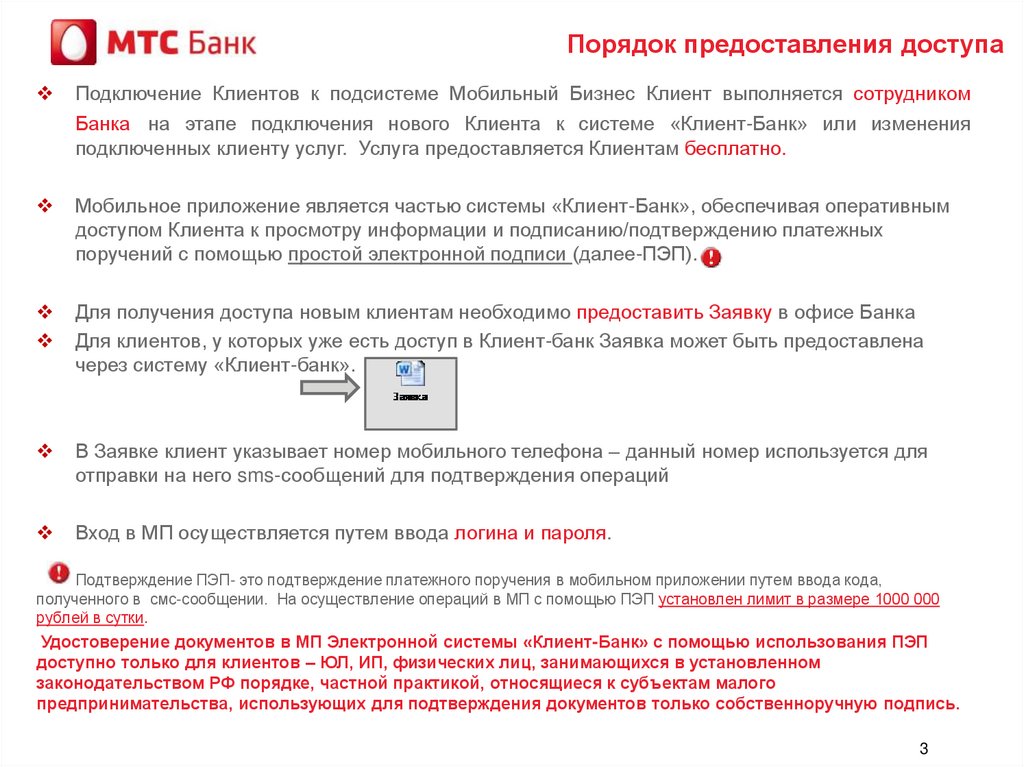





 Программное обеспечение
Программное обеспечение